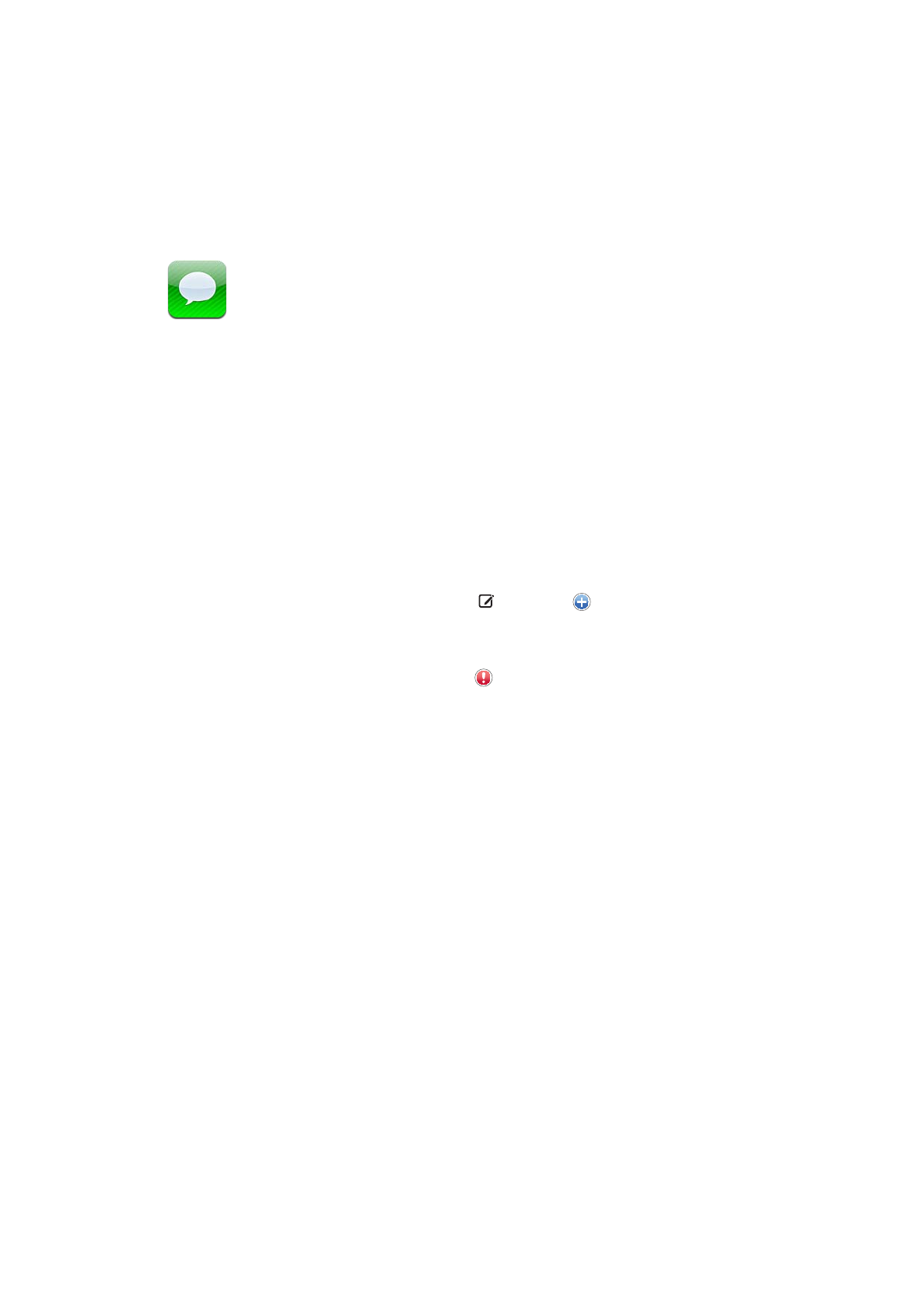
Enviar e receber mensagens
Ao utilizar a aplicação Mensagens e o serviço incorporado iMessage, é possível enviar mensagens
de texto através de Wi-Fi ou de redes móveis para outros utilizadores do iOS 5. A aplicação
Mensagens pode incluir fotografias, vídeos e outra informação, permite-lhe ver quando a outra
pessoa está a escrever e permite que outros sejam notificados de que as suas mensagens foram
lidas. Como as iMessages são apresentadas em todos os dispositivos iOS 5 com sessão iniciada na
mesma conta, é possível iniciar uma conversa num dos dispositivos iOS e continuá-la mais tarde a
partir de outro. As iMessages são cifradas.
Nota: Pode estar sujeito a custos de rede móvel de dados ou outros custos adicionais.
Enviar uma mensagem de texto: toque em , toque em e seleccione um contacto, pesquise
contactos através da introdução de um nome ou introduza um nome, número de telemóvel e
endereço de e-mail manualmente. Digite a mensagem e toque em Enviar.
Nota: É apresentado um emblema de aviso , se não for possível enviar a mensagem. Se o aviso
aparecer no campo de endereço, certifique-se de que introduz o nome, número de telefone ou
endereço de e-mail de outro utilizador do iOS 5. Numa conversação, toque no aviso para tentar
enviar a mensagem novamente.
53
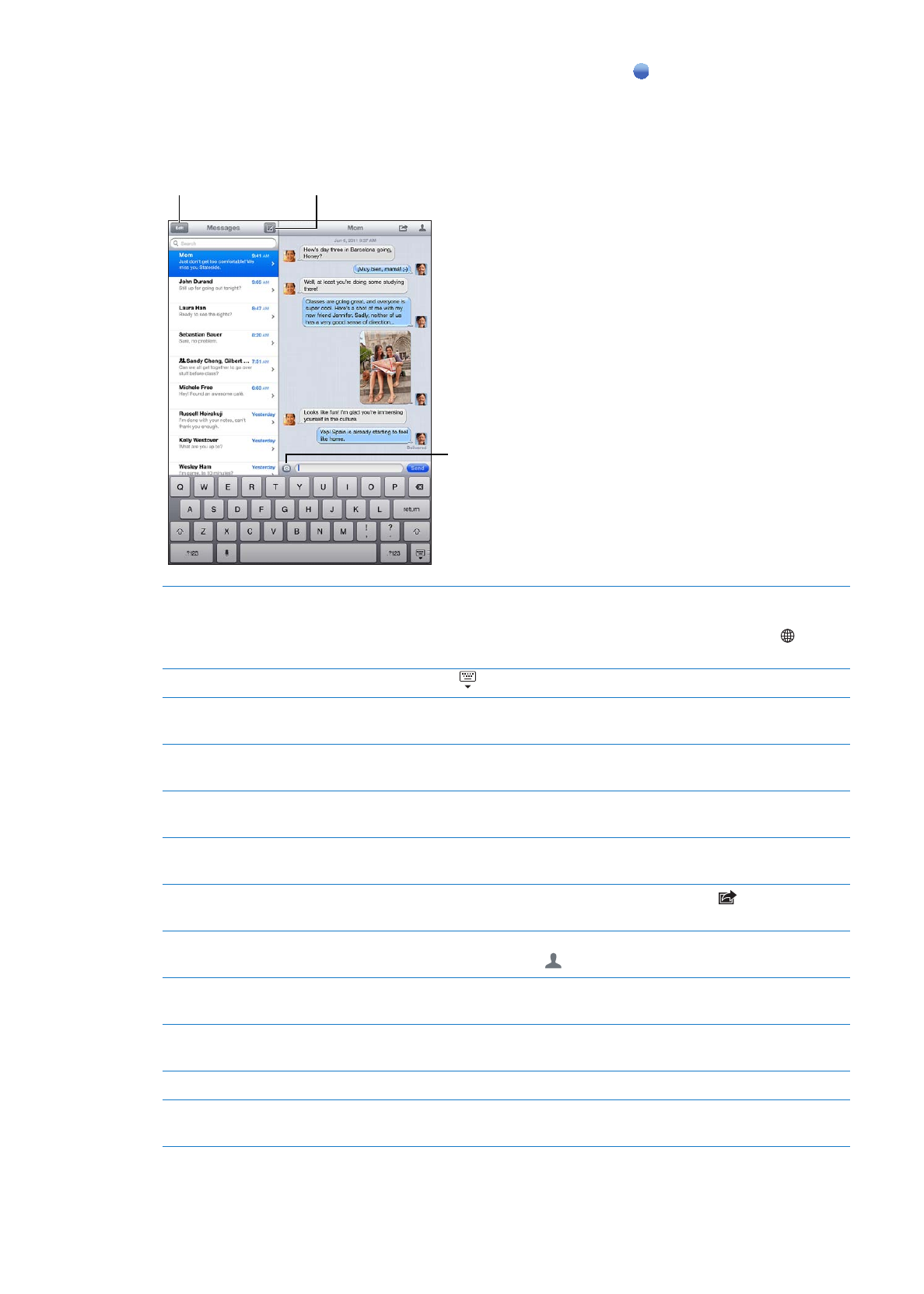
As conversas são guardadas na lista de Mensagens. Um ponto azul indica mensagens não lidas.
Toque numa conversa para a visualizar ou continuá-la. Numa conversa de iMessage, as mensagens
a enviar são destacadas a azul.
Toque no botão de
edição para editar ou
reencaminhar uma
conversa.
Toque no botão de
edição para editar ou
reencaminhar uma
conversa.
Toque no botão de
composição para iniciar
uma conversa nova.
Toque no botão de
composição para iniciar
uma conversa nova.
Toque no botão
“Anexar conteúdo
multimédia” para
incluir uma
fotografia ou vídeo.
Toque no botão
“Anexar conteúdo
multimédia” para
incluir uma
fotografia ou vídeo.
Utilizar caracteres emoji
Vá a Definições > Geral > Teclado > Teclados internacionais > “Novo
teclado” e, em seguida, toque em Emoji para disponibilizar o teclado. Para
introduzir caracteres emoji ao digitar uma mensagem, toque em para ser
apresentado o teclado Emoji. Consulte “Mudar de teclado” na página 142.
Ocultar teclado
Toque em no canto inferior direito.
Retomar uma conversa anterior
Toque na conversa na lista de Mensagens e, em seguida, digite uma
mensagem e toque em Enviar.
Apresentar mensagens anteriores
da conversa
Toque na barra de estado para se deslocar para a parte superior do ecrã e,
em seguida, toque em “Carregar mensagens anteriores”.
Receber iMessages com outro
endereço de e-mail
Vá a Definições > Mensagens > Receber em > Adicionar outro e-mail.
Seguir uma ligação contida numa
mensagem
toque na ligação. Uma ligação pode abrir uma página web no Safari ou
permitir que adicione um número de telefone aos contactos, por exemplo.
Reencaminhar uma conversa
Seleccione uma conversação e, em seguida, toque em
. Seleccione as
partes a incluir e, em seguida, toque em Reencaminhar.
Adicionar alguém à lista de
contactos ou partilhar um contacto
Toque num número de telefone ou endereço de e-mail da lista Mensagens
e, em seguida, toque em .
Notificar os outros quando as suas
mensagens são lidas
Vá a Definições > Mensagens e active “Recibos de leitura”.
Definir outras opções da aplicação
Mensagens
Vá a Definições > Mensagens.
Gerir notificações de mensagens
Consulte “Avisos” na página 130.
Definir o som de aviso de
mensagens de texto recebidas
Consulte “Sons” na página 134.
54
Capítulo 6
Mensagens
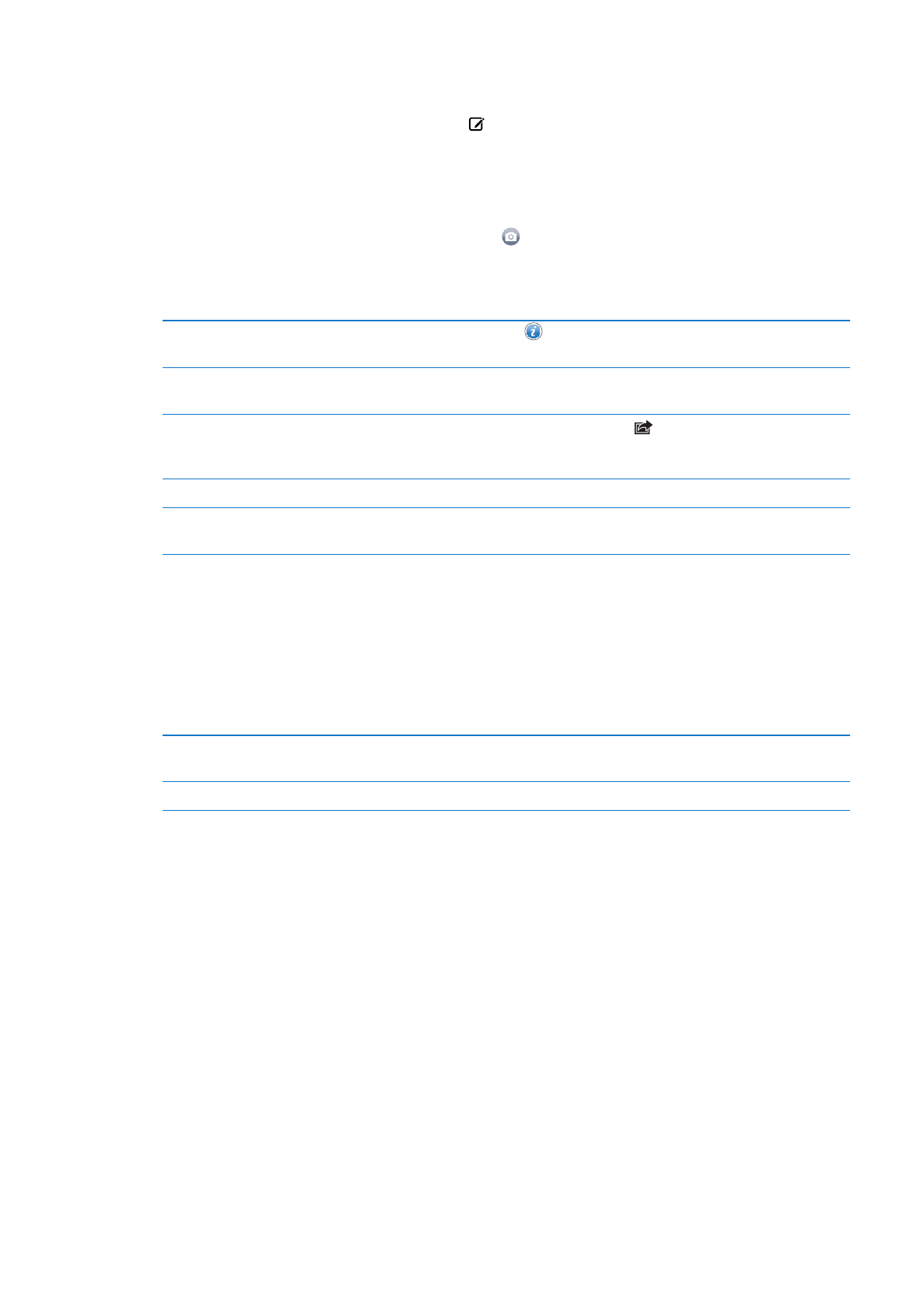
Enviar mensagens a um grupo